Slik ser du flere Chrome-faner samtidig
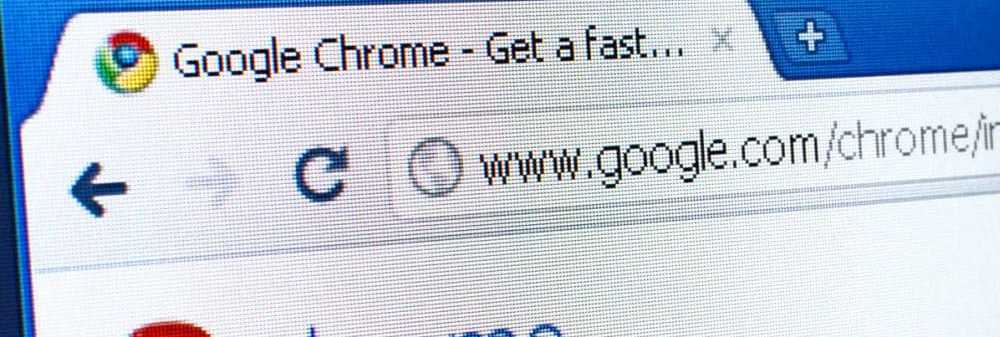

Tab Resize - Split Screen Layouts Chrome Extension
Denne utvidelsen av Google Chrome er alt du trenger hvis du bruker flere vinduer samtidig. For eksempel, hvis du samtidig ser på videostrømmer av fire fotballspill, vil du elske den. Men selvfølgelig vil sjefen din helst ha deg multitasking på nettet og Google Dokumenter.
Installer fra kategorien Endre størrelse - Split skjermoppsett fra Chrome Nettmarked. Etter at utvidelsen er installert, finner du en ny knapp i nettleseren. Pass på at du har de fanene du vil ha på skjermen, allerede åpne.
Klikk på forlengelsesknappen, og du vil bli presentert med en rekke mulige faner som endrer størrelsen på alternativene. Som du kan se tilbyr det et fint utvalg.

Klikk på layouten du foretrekker å bruke den. Nå kan du se flere faner samtidig, uten å måtte gå gjennom den kjedelige prosessen med å endre størrelsen på dem manuelt. Hvis enkeltfane er merket, vil bare den aktuelle fanen bli påvirket.

Hvis ingen av standardstørrelsene er gode nok for deg, klikker du Egendefinert og skriver inn antall rader og kolonner du vil ha.

Split Screen Chrome Extension
Men hva om du ikke vil endre størrelsen på noe, og du vil bare sammenligne to nettsteder, side om side? Det er mulig med Split Screen Extension.
Når du er installert, klikker du på utvidelsens knapp ved siden av adressefeltet.

Når du gjør det, vil fanen din bli delt i to - du kan legge inn en annen nettadresse i hver av de to delene.

Dette bør gjøre det enkelt for deg å sammenligne to artikler eller nettsteder, eller vent på at noe innhold skal lastes mens du leser nyhetene. Denne metoden vil sørge for at ingen tid går bortkastet.
Split-skjermutvidelsen inneholder noen andre funksjoner som vil gjøre livet ditt lettere. Hvis du klikker på Refresh-ikonet øverst til venstre på skjermen, deles skjermen horisontalt, noe som kan være nyttig når du oversetter en melding.
En Notisblokkfunksjon er også gitt, slik at du kan lagre det du skriver. Den store delen er at teksten du skriver, venter på deg neste gang du starter utvidelsen.





